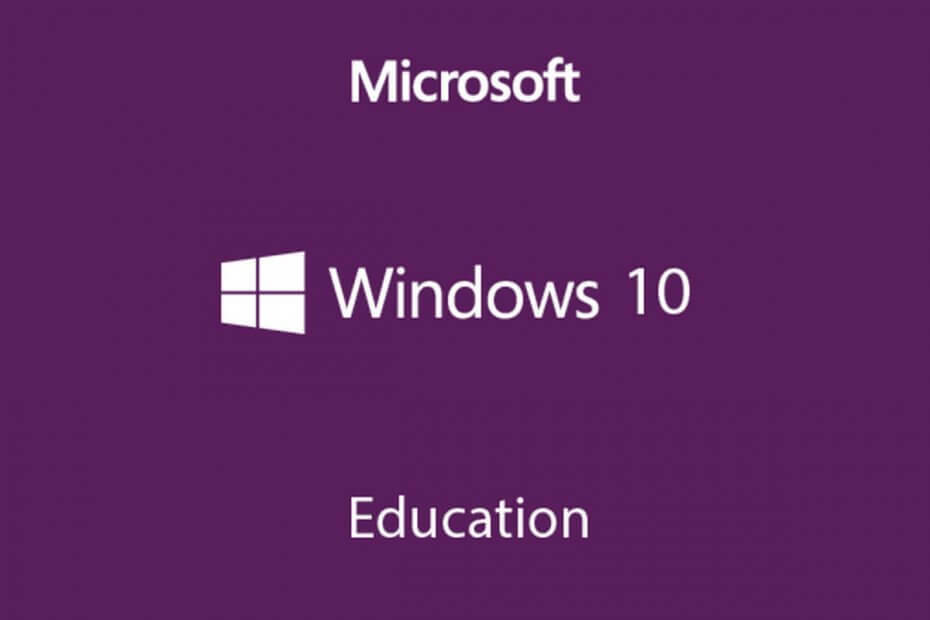Questo software manterrà i driver attivi e funzionanti, proteggendoti così da errori comuni del computer e guasti hardware. Controlla subito tutti i tuoi driver in 3 semplici passaggi:
- Scarica DriverFix (file di download verificato).
- Clic Inizia scansione per trovare tutti i driver problematici.
- Clic Aggiorna driver per ottenere nuove versioni ed evitare malfunzionamenti del sistema.
- DriverFix è stato scaricato da 0 lettori questo mese.
Da quando Microsoft supporto cessato per Windows 7, molti utenti hanno già iniziato a migrare a Windows 10.
Tuttavia, ci sono molti modi in cui gli utenti possono migrare da Windows 7 a Windows 10, alcuni metodi sono più efficaci di altri. Inoltre, alcuni percorsi di aggiornamento si distinguono dagli altri in termini di modalità di esecuzione.
Un buon esempio è quello di studenti e professori che stanno pianificando di eseguire l'aggiornamento a Windows 10 Education.
Normalmente, il processo di aggiornamento andrebbe come con tutti gli altri metodi, ma nel caso di Windows 10 Education, le cose sono leggermente diverse.
Come si aggiorna a Windows 10 Education?
Come puoi vedere dal grafico fornito da Microsoft sulla loro pagina riguardante percorsi di aggiornamento, è possibile un aggiornamento da Windows 7 a Windows 10 Education.

Normalmente, un aggiornamento di solito implicherebbe l'uso del Strumento di creazione multimediale fornito da Microsoft. Tuttavia, Media Creation Tool non include un'edizione qualificante, solo Home e Pro.
Coloro che utilizzano Windows 10 Education sono studenti o membri dello staff. Per questo motivo, se frequenti un college o un'università, il tuo istituto potrebbe fornirti l'edizione Education di Windows 10.
Detto questo, dovrai scaricare l'ISO di Windows 10 Education e utilizzarlo.
Se ti viene fornita solo una chiave di licenza, puoi scaricare il file .ISO da Microsoft Download Academic Products sito web.
Hai bisogno di uno strumento di montaggio ISO efficiente? Perché non ottenere il meglio che c'è?
1. Attiva la tua licenza di Windows 10 Education sul sito web
- Scorri verso il basso, quindi inserisci il codice Product Key di Windows 10 Education, quindi fai clic su Verificare
- Inserisci il Licenza di 25 caratteri chiave fornita dalla tua Università
- Seleziona una lingua per il tuo file ISO
- Procedi con il download del file ISO
2. Installa Windows 10 Education
- Monta e avvia l'immagine
- Segui le istruzioni sullo schermo
Seguendo questi passaggi ora avrai aggiornato da Windows 7 a Windows 10 Education in pochissimo tempo.
Dovresti conservare la chiave di licenza al sicuro nel caso in cui dovessi reinstallare il tuo sistema operativo. Tutto quello che devi fare è accedere al tuo account Microsoft, scaricare il file ISO, montarlo e installarlo di nuovo.
Un'altra buona idea sarebbe quella di fare un unità avviabile utilizzando l'immagine ISO.
Pensi che ottenere una licenza gratuita per Windows 10 dalla tua università sia una buona idea? Condividi la tua opinione sull'argomento nella sezione commenti qui sotto.
ARTICOLI CORRELATI DA VERIFICARE:
- Come usare Windows 7 per sempre e non aggiornare mai a Windows 10
- Domande frequenti sull'aggiornamento da Windows 7 a Windows 10: ecco le risposte
- Come correggere i comuni codici di errore di aggiornamento di Windows 7